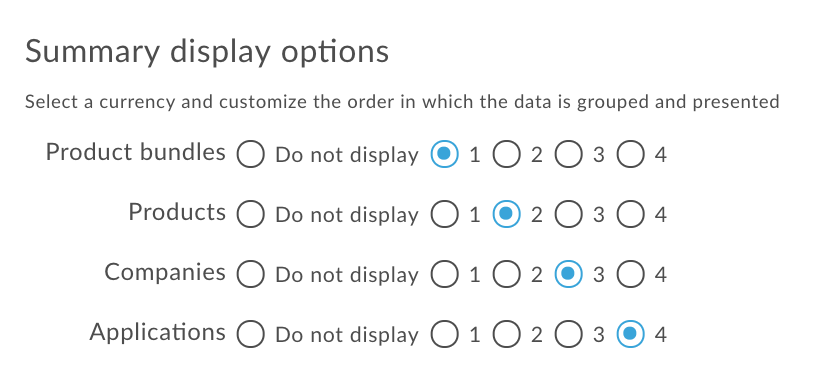أنت تعرض مستندات Apigee Edge.
انتقل إلى
مستندات Apigee X. معلومات
مقدمة
تتيح لك تقارير تحقيق الربح الوصول إلى معلومات الاستخدام المركّزة ونشاط المعاملات. على سبيل المثال، يمكنك تحديد التطبيقات أو المطوّرين أو حِزم منتجات واجهة برمجة التطبيقات أو منتجات واجهة برمجة التطبيقات التي تمّ تثبيت نشاط المعاملات لنطاق زمني معين. باستخدام ميزة تحقيق الربح، يمكنك إنشاء ملخّص أو تقارير تفصيلية تتتبّع استخدام واجهة برمجة التطبيقات
أنواع تقارير تحقيق الربح
يمكنك إنشاء الأنواع التالية من تقارير تحقيق الربح.
| التقرير | الوصف |
|---|---|
| الفوترة | يمكنك عرض نشاط المطوِّرين لمدة شهر فوترة واحد والتأكّد من أنّ معدّل الضريبة تم تطبيق الخطط بشكل صحيح. |
| رصيد الدفع المسبق | عرض الرصيد الذي أعاده مطوّر برامج الدفع المسبق خلال شهر فوترة أو في شهر مفتوح حاليًا، حتى تتمكّن من تسوية الدفعات التي استلمتها من الجهة المسؤولة عن معالجة المعاملات. |
| الأرباح | اطّلِع على النشاط والأرباح التي حقَّقها المطوِّرون ضمن نطاق زمني، وذلك كي تتمكّن من تحليل أداء حِزم المنتجات والمنتجات في واجهة برمجة التطبيقات على مستوى المطوِّرين (و التطبيقات). |
| التباين |
مقارنة النشاط والأرباح الناتجة عن المطوِّرين في نطاقين زمنيين، بحيث يمكنك تحليل المؤشرات التصاعدية أو التنازلية في أداء حِزم ومنتجات واجهة برمجة التطبيقات على مستوى مطوريك (وتطبيقاتهم). |
لمحة عن الاحتفاظ بالبيانات
في السحابة الإلكترونية العامة في Apigee Edge، يكون الاحتفاظ ببيانات تحقيق الربح بمثابة استحقاق للخطة. يمكنك الاطّلاع على استحقاقات تحقيق الربح على https://cloud.google.com/apigee/specsheets. يُرجى التواصل مع فريق Apigee Sales إذا أردت الاحتفاظ ببيانات تحقيق الربح خارج نطاق الاستحقاق. الفترة. يتم تفعيل الاحتفاظ الممتد للبيانات في وقت الطلب ولا يمكن ويتم تفعيلها بأثر رجعي لتضمين البيانات قبل فترة الاحتفاظ بالبيانات الأصلية.
لمحة عن المعاملات المكرّرة
إذا قارنت تقارير معاملات تحقيق الربح ببيانات "إحصاءات Google"، قد تلاحظ انخفاضًا في عدد المعاملات المكررة. وهذا سلوك متوقَّع، إذ يمكن لنظام تحقيق الربح معالجة عدة ملايين معاملة يوميًا عبر معالجة العديد من المعاملات بالتوازي على أي لحظة معينة. في المتوسط، قد تكون نسبة 0.1% تقريبًا من المعاملات مكرّرة.
استكشاف صفحة "تقارير تحقيق الربح"
انتقِل إلى صفحة "تقارير تحقيق الربح" كما هو موضّح أدناه.
Edge
للوصول إلى صفحة "التقارير" باستخدام واجهة مستخدم Edge:
- سجِّل الدخول إلى apigee.com/edge.
- اختَر نشر >. تحقيق الربح > التقارير في شريط التنقل الأيمن.
يتمّ عرض صفحة "التقارير".
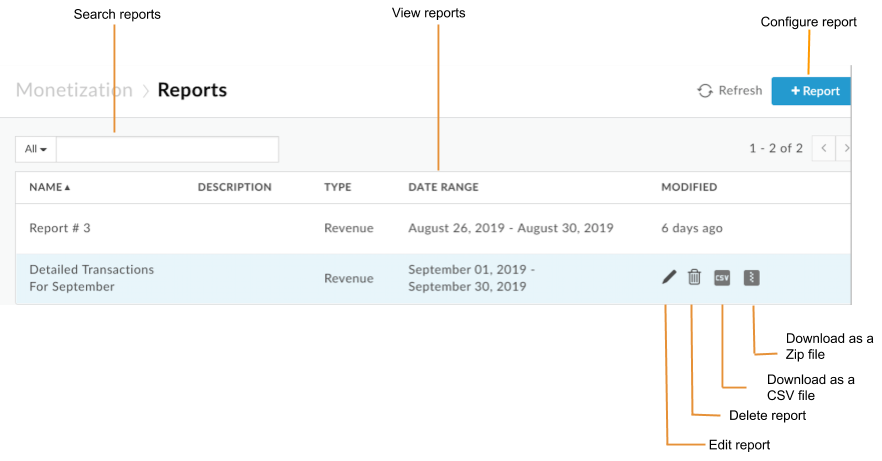
وكما هو موضح في الشكل، تتيح لك صفحة "التقارير" إمكانية:
- عرض معلومات موجزة لجميع التقارير، بما في ذلك الاسم والوصف ونوع التقرير والنطاق الزمني وتاريخ آخر تعديل
- إعداد تقرير
- إنشاء تقرير وتنزيله بتنسيق ملف CSV أو ملف ZIP
- تعديل تقرير
- حذف تقرير
- البحث في قائمة التقارير
الإصدار الكلاسيكي Edge (السحابة الإلكترونية الخاصة)
للوصول إلى صفحة "التقارير" باستخدام واجهة مستخدم Edge الكلاسيكي:
- سجّل الدخول إلى
http://ms-ip:9000، حيث ms-ip هو عنوان IP أو اسم نظام أسماء النطاقات لعقدة خادم الإدارة. - اختَر تحقيق الربح >. تقارير تحقيق الربح في شريط التنقّل العلوي
يتمّ عرض صفحة "التقارير".
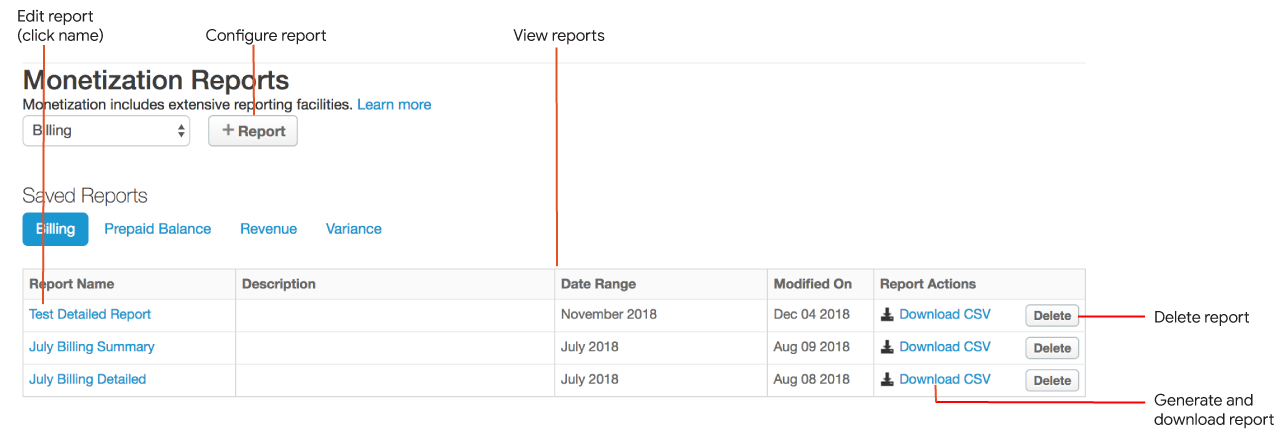
- الاطّلاع على قائمة التقارير الحالية
- إعداد تقرير
- إنشاء تقرير وتنزيله بتنسيق CSV
- تعديل تقرير
- حذف تقرير
ضبط إعدادات تقرير
اضبط تقريرًا باستخدام واجهة المستخدم، كما هو موضّح في الأقسام التالية.
خطوات إعداد تقرير
اضبط تقريرًا باستخدام واجهة مستخدم Edge أو واجهة المستخدم Classice Edge.
Edge
لإعداد تقرير باستخدام واجهة مستخدم Edge:
- اختَر نشر >. تحقيق الربح > التقارير في شريط التنقل الأيمن.
- انقر على + الإبلاغ
- اضبط تفاصيل التقرير المحدّدة في الجدول التالي.
الحقل الوصف الاسم الاسم الفريد للتقرير الوصف وصف التقرير نوع التقرير يمكنك الاطّلاع على أنواع تقارير تحقيق الربح. - يمكنك ضبط تفاصيل التقرير المتبقية استنادًا إلى نوع التقرير المحدّد، كما هو موضّح في الأقسام التالية:
- بعد إدخال المعلومات في نافذة التقرير، يمكنك إجراء ما يلي:
- انقر على حفظ التقرير لحفظ إعدادات التقرير.
للحصول على تقرير تفصيلي فقط، انقر على إرسال المهمة لتشغيل التقرير بشكل غير متزامن. واسترداد النتائج في وقت لاحق. يمكنك الاطّلاع على إنشاء تقرير وتنزيله لمزيد من المعلومات.
- انقر على حفظ كملف CSV أو حفظ بتنسيق Zip لتنزيل التقرير الذي تم إنشاؤه على جهازك المحلي كملف قيم مفصولة بفواصل (CSV) أو ملف ZIP مضغوط يحتوي على ملف CSV. يُنصح بتنزيل ملفات Zip المضغوطة من أجل التقارير الكبيرة وسيتم تنزيلها بفاعلية أكبر.
الإصدار الكلاسيكي Edge (السحابة الإلكترونية الخاصة)
لإنشاء تقرير باستخدام واجهة مستخدم Edge الكلاسيكية:
- اختَر تحقيق الربح >. تقارير تحقيق الربح في شريط التنقّل العلوي
- في القائمة المنسدلة، اختَر نوع التقرير الذي تريد إنشاءه. يمكنك الاطّلاع على أنواع تقارير تحقيق الربح.
- انقر على + تقرير.
- عليك ضبط تفاصيل التقرير استنادًا إلى نوع الفوترة المحدَّد، كما هو موضَّح في الأقسام التالية:
- بعد إدخال المعلومات في نافذة التقرير، يمكنك إجراء ما يلي:
- انقر على حفظ باسم ... لحفظ إعداد التقرير وتنزيل التقرير لاحقًا.
للحصول على تقرير تفصيلي فقط، انقر على إرسال الوظيفة لتشغيل التقرير في الوقت نفسه. واسترداد النتائج في وقت لاحق. يمكنك الاطّلاع على إنشاء تقرير وتنزيله لمزيد من المعلومات.
- انقر على تنزيل ملف CSV لإنشاء التقرير وتنزيله على جهازك المحلي ملف قيم مفصولة بفواصل (CSV) لعرضها.
ضبط تقرير فوترة
اتّبِع خطوات إعداد تقرير وأدخِل المعلومات التالية في صفحة التقرير:
| الحقل | الوصف |
|---|---|
| شهر الفوترة |
شهر الفوترة للتقرير |
| مستوى إعداد التقارير |
مستوى إعداد التقارير. تشمل القيم الصالحة ما يلي:
|
| حِزم المنتجات |
ملاحظة: في واجهة مستخدم Edge الكلاسيكي، يُشار إلى حِزم منتجات واجهة برمجة التطبيقات باسم حِزم واجهة برمجة التطبيقات. اختَر حِزم المنتجات في واجهة برمجة التطبيقات التي تريد تضمينها في التقرير. وإذا لم يتم اختيار أي منها، سيتم تضمين كل حِزم منتجات واجهة برمجة التطبيقات في إبلاغ. يتضمّن التقرير سطرًا منفصلاً لكل حِزم منتجات مختارة من واجهة برمجة التطبيقات. للحصول على تقرير ملخّص، يمكنك وضع علامة في المربّع عدم العرض في خيارات عرض الملخّص. في هذه الحالة، لا يحدد التقرير تجمع المعلومات من خلال كل حِزم منتجات واجهة برمجة التطبيقات (أو المحدّدة) (ولا تُدرِج لكل حزمة منتجات واجهة برمجة تطبيقات على حدة). |
| المنتجات |
اختَر منتجات واجهة برمجة التطبيقات التي تريد تضمينها في التقرير. إذا لم يتم تحديد أي منها، يتم تضمين جميع منتجات واجهة برمجة التطبيقات في إبلاغ. يتضمّن التقرير سطرًا منفصلاً لكل منتج تم اختياره لواجهة برمجة التطبيقات. للحصول على تقرير ملخّص، يمكنك وضع علامة في المربّع عدم العرض في خيارات عرض الملخّص. في هذه الحالة، لا يحدد التقرير تجمع المعلومات من جميع المطوِّرين (أو الذين تم اختيارهم) (ولا تُدرِج المعلومات) لكل مطوّر محدّد على حدة). |
| الشركات | اختَر الشركات التي تريد تضمينها في التقرير. إذا لم يتم تحديد أي منها، يتم تضمين جميع الشركات في إبلاغ. |
| خطة السعر |
خطط الأسعار المراد تضمينها في التقرير. اختَر أيًا مما يلي:
|
إعداد تقرير رصيد الدفع المسبق
اتّبِع خطوات إعداد تقرير وأدخِل المعلومات التالية في صفحة التقرير:| الحقل | الوصف |
|---|---|
| شهر الفوترة |
شهر الفوترة للتقرير |
| مستوى إعداد التقارير |
مستوى إعداد التقارير. تشمل القيم الصالحة ما يلي:
|
| الشركات | اختَر الشركات التي تريد تضمينها في التقرير. إذا لم يتم تحديد أي منها، يتم تضمين جميع الشركات في إبلاغ. |
ضبط إعدادات تقرير الأرباح
اتّبِع خطوات إعداد تقرير وأدخِل المعلومات التالية في صفحة التقرير:
| الحقل | الوصف |
|---|---|
| نطاق التواريخ |
نطاق تواريخ التقرير. اختَر أيًا مما يلي:
|
| اختيار العملة |
عملة التقرير. تشمل القيم الصالحة ما يلي:
|
| مستوى إعداد التقارير |
مستوى إعداد التقارير. تشمل القيم الصالحة ما يلي:
|
| حِزم المنتجات |
ملاحظة: في واجهة مستخدم Edge الكلاسيكي، يُشار إلى حِزم منتجات واجهة برمجة التطبيقات باسم حِزم واجهة برمجة التطبيقات. اختَر حِزم المنتجات في واجهة برمجة التطبيقات التي تريد تضمينها في التقرير. وإذا لم يتم اختيار أي منها، سيتم تضمين كل حِزم منتجات واجهة برمجة التطبيقات في إبلاغ. يتضمّن التقرير سطرًا منفصلاً لكل حِزم منتجات مختارة من واجهة برمجة التطبيقات. للحصول على تقرير ملخّص، يمكنك وضع علامة في المربّع عدم العرض في خيارات عرض الملخّص. في هذه الحالة، لا يحدد التقرير تجمع المعلومات من خلال كل حِزم منتجات واجهة برمجة التطبيقات (أو المحدّدة) (ولا تُدرِج لكل حزمة منتجات واجهة برمجة تطبيقات على حدة). |
| المنتجات |
اختَر منتجات واجهة برمجة التطبيقات التي تريد تضمينها في التقرير. إذا لم يتم تحديد أي منها، يتم تضمين جميع منتجات واجهة برمجة التطبيقات في إبلاغ. يتضمّن التقرير سطرًا منفصلاً لكل منتج تم اختياره لواجهة برمجة التطبيقات. للحصول على تقرير ملخّص، يمكنك وضع علامة في المربّع عدم العرض في خيارات عرض الملخّص. في هذه الحالة، لا يحدد التقرير تجمع المعلومات من جميع المطوِّرين (أو الذين تم اختيارهم) (ولا تُدرِج المعلومات) لكل مطوّر محدّد على حدة). |
| الشركات | اختَر الشركات التي تريد تضمينها في التقرير. إذا لم يتم تحديد أي منها، يتم تضمين جميع الشركات في إبلاغ. للحصول على تقرير ملخّص، يمكنك وضع علامة اختيار في المربّع عدم العرض في ملخص قسم "خيارات العرض". في هذه الحالة، يجمع التقرير المعلومات على مستوى جميع (أو الشركات) المحددة. (ولا تدرج معلومات كل شركة تم اختيارها بشكل منفصل). |
| التطبيقات |
تحديد التطبيقات التي تريد تضمينها في التقرير. إذا لم يتم تحديد أي منها، فسيتم تضمين جميع التطبيقات في التقرير. يتضمن التقرير سطرًا منفصلاً لكل تطبيق محدد. للحصول على تقرير ملخّص، يمكنك وضع علامة اختيار في المربّع عدم العرض في ملخص قسم "خيارات العرض". في هذه الحالة، يجمع التقرير المعلومات بشأن جميع التطبيقات (أو المحددة) (ولا تسرد معلومات لكل تطبيق تم تحديده بشكل منفصل). |
| خيارات عرض الملخّص |
ترتيب تجميع الأعمدة وعرضها في التقرير اختيار رقم الذي يشير إلى الترتيب النسبي لهذا القسم في المجموعة (1 هو أول التجميع). على سبيل المثال، يجمع ما يلي التقرير أولاً حسب الحزم، ثم حسب المنتجات ثم المطورون ثم التطبيقات.
إذا لم تكن تريد عرض أحد الأقسام، اختَر عدم العرض، ثم لتحديد الحقول المتبقية بالترتيب. يتم تعديل الطلب تلقائيًا عند تغيير ترتيب نسبي لقسم واحد أو اختيار عدم عرض قسم في التقرير. |
تضمين سمات المعاملات المخصّصة في تقارير ملخّص الأرباح
تتيح لك سياسات تسجيل المعاملات الحصول على بيانات السمات المخصّصة من المعاملات
يمكنك تضمين هذه السمات المخصّصة في تقارير الأرباح الموجزة قم بتحديد المجموعة الافتراضية
سمات مخصصة مضمّنة في جداول قاعدة بيانات تحقيق الربح عن طريق ضبط
السمة MINT.SUMMARY_CUSTOM_ATTRIBUTES لمؤسستك.
يتطلب استخدام هذه الميزة بعض التفكير والتخطيط، لذا راجع الاعتبارات أدناه.
إذا كنت أحد عملاء السحابة الإلكترونية، يُرجى التواصل مع فريق دعم Apigee Edge لتحديد الموقع. إذا كنت أحد عملاء Apigee Edge for Private Cloud، اضبط العلامة باستخدام طلب PUT. إلى واجهة برمجة التطبيقات التالية باستخدام بيانات اعتماد مشرف النظام.
curl -u email:password -X PUT -H "Content-type:application/xml" http://host:port/v1/o/{myorg} -d \ "<Organization type="trial" name="MyOrganization"> <Properties> <Property name="features.isMonetizationEnabled">true</Property> <Property name="MINT.SUMMARY_CUSTOM_ATTRIBUTES">["partner_id","tax_source"]</Property> <Property name="features.topLevelDevelopersAreCompanies">false</Property> </Properties> </Organization>"
في هذا المثال، يمكّن طلب بيانات من واجهة برمجة التطبيقات الميزة
تضيف partner_id وtax_source عمودًا إلى
قاعدة بيانات تحقيق الربح تجدر الإشارة إلى أنّ مصفوفة السمات المخصّصة في طلب بيانات من واجهة برمجة التطبيقات هي
بترميز عنوان URL.
اعتبارات تضمين سمات المعاملات المخصّصة في التقارير
- تأكّد من أسماء السمات التي تريد استخدامها قبل إنشائها من خلال واجهة برمجة التطبيقات. هذه هي أسماء الأعمدة في قاعدة البيانات، ويتم دائمًا تخزين بيانات السمات المخصصة هناك.
- تتوفّر 10 خانات للسمات المخصّصة في كل سياسة لتسجيل المعاملات، مثل
كما هو موضح في الصورة التالية. استخدِم أسماء السمات ومواضعها نفسها للسمة نفسها
على مستوى المنتجات التي سيتم تضمينها في التقارير. على سبيل المثال، في ما يلي:
سياسة تسجيل المعاملات، والسياسة المخصّصة
partner_idوtax_sourceتشغل السمتين المربعتين 4 و5 على التوالي. يجب أن يكون هذا هو اسمه ومنصبه في جميع سياسات تسجيل المعاملات للمنتجات التي سيتم تضمينها في التقارير.
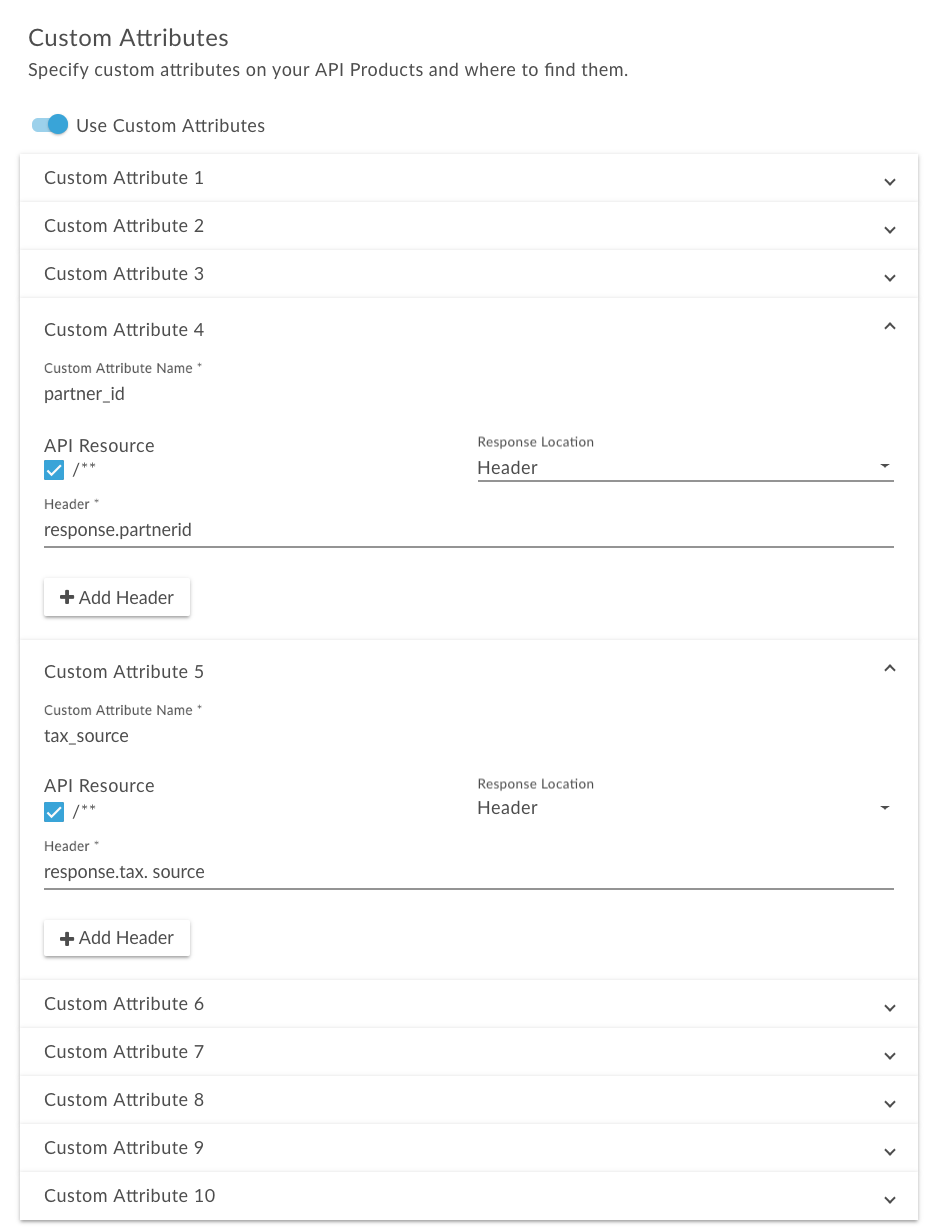
لتضمين سمات مخصّصة في تقرير ملخّص الأرباح بعد تفعيل الميزة، استخدِم
واجهة برمجة التطبيقات لإعداد التقارير عن طريق إضافة transactionCustomAttributes إلى
MintCriteria. الاطّلاع على ضبط المعايير
الخيارات.
إعداد تقرير تباين (متوقّف)
اتّبِع خطوات إعداد تقرير وأدخِل المعلومات التالية في صفحة التقرير:
| الحقل | الوصف |
|---|---|
| نطاق التواريخ |
نطاق تواريخ التقرير. اختَر أيًا مما يلي:
|
| الطرود |
حِزم واجهة برمجة التطبيقات المطلوب تضمينها في التقرير. اختَر أيًا مما يلي:
يتضمّن التقرير سطرًا منفصلاً لكل حزمة واجهة برمجة تطبيقات محدَّدة. للحصول على تقرير ملخّص، يمكنك اختياريًا وضع علامة في المربّع "عدم عرض (الحزم)" في قسم "الملخّص" خيارات العرض. في هذه الحالة، يجمع التقرير المعلومات عبر جميع حزم واجهة برمجة التطبيقات (API) (ولا يسرد معلومات كل حزمة واجهة برمجة تطبيقات) على حدة). |
| المنتجات |
منتجات واجهة برمجة التطبيقات المطلوب تضمينها في التقرير. اختَر أيًا مما يلي:
يتضمّن التقرير سطرًا منفصلاً لكل منتج تم اختياره لواجهة برمجة التطبيقات. للحصول على تقرير ملخّص، يمكنك اختياريًا وضع علامة في المربّع "عدم عرض (المنتجات)" في قسم "الملخّص" خيارات العرض. في هذه الحالة، يجمع التقرير المعلومات عبر جميع محددة) منتجات واجهة برمجة التطبيقات (ولا تسرد معلومات لكل منتج من منتجات واجهة برمجة التطبيقات على حدة). |
| الشركات |
الشركات التي سيتم تضمينها في التقرير. اختَر أيًا مما يلي:
يتضمن التقرير سطرًا منفصلاً لكل شركة تم اختيارها. للحصول على تقرير موجز، يمكنك اختياريًا وضع علامة في مربّع الاختيار "عدم عرض (الشركات)" في ملخص قسم "خيارات العرض". في هذه الحالة، يجمع التقرير المعلومات بشأن جميع الشركات (أو المحددة) (ولا تذكر معلومات كل شركة محددة) على حدة). |
| التطبيقات |
التطبيقات التي سيتم تضمينها في التقرير. اختَر أيًا مما يلي:
يتضمن التقرير سطرًا منفصلاً لكل تطبيق محدد. للحصول على تقرير ملخص، يمكنك اختياريًا تحديد عدم العرض (التطبيقات) في ملخص قسم "خيارات العرض". في هذه الحالة، يجمع التقرير المعلومات بشأن جميع التطبيقات (أو المحددة) (ولا تسرد معلومات لكل تطبيق تم تحديده بشكل منفصل). |
| العملة |
عملة التقرير. تشمل القيم الصالحة ما يلي:
|
| خيارات عرض الملخّص |
ترتيب تجميع الأعمدة وعرضها في التقرير اختيار رقم الذي يشير إلى الترتيب النسبي لهذا القسم في المجموعة (1 هو أول التجميع). على سبيل المثال، يجمع ما يلي التقرير أولاً حسب الحزم، ثم حسب المنتجات ثم المطورون ثم التطبيقات.
إذا لم تكن تريد عرض أحد الأقسام، اختَر عدم العرض، ثم لتحديد الحقول المتبقية بالترتيب. يتم تعديل الطلب تلقائيًا عند تغيير ترتيب نسبي لقسم واحد أو اختيار عدم عرض قسم في التقرير. |
إنشاء تقرير وتنزيله
بعد إنشاء تقرير، يمكنك تنزيل نتائجه بتنسيق ملف CSV أو ZIP. يمكنك إنشاء ملف CSV أو ملف ZIP بشكل متزامن أو غير متزامن.
بالنسبة إلى التقرير المتزامن، يتم تنفيذ طلب التقرير ويتم حظره إلى أن يقدّم خادم التحليلات ردًا. ومع ذلك، نظرًا لأن التقرير قد يحتاج إلى معالجة كمية كبيرة من البيانات (على سبيل المثال، 100 غيغابايت)، وقد يتعذّر تنفيذ التقرير المتزامن بسبب انتهاء المهلة.
لا يتوافق مستوى تقرير الملخّص إلا مع الإنشاء المتزامن.
بالنسبة إلى التقرير غير المتزامن، عليك تشغيل طلب التقرير واسترداد النتائج في وقت لاحق. في بعض الحالات، قد تكون معالجة طلبات البحث غير المتزامنة جيدة البديل ما يلي:
- تحليل وإنشاء التقارير التي تغطي فترات زمنية كبيرة.
- تحليل البيانات باستخدام مجموعة متنوعة من سمات التجميع والقيود الأخرى التي تزيد من تعقيد طلب البحث
- إدارة طلبات البحث عندما تكتشف زيادة كبيرة في حجم البيانات لبعض المستخدمين أو المؤسسات.
يدعم مستوى التقرير التفصيلي الإنشاء غير المتزامن.
لإنشاء تقرير وتنزيله بتنسيق ملف CSV أو ZIP، نفِّذ إحدى المهام التالية:
- الوصول إلى صفحة "التقارير"
- ضع المؤشر فوق التقرير الذي تريد تنزيله.
ضمن العمود تم التعديل، انقر على إما:
 الرمز أو
الرمز أو  (لتقرير ملخّص). يتم حفظ التقرير في ملف CSV أو ملف ZIP متزامنًا.
(لتقرير ملخّص). يتم حفظ التقرير في ملف CSV أو ملف ZIP متزامنًا.- إرسال الوظيفة (للحصول على تقرير مفصّل). تبدأ المهمة غير المتزامنة.
راقِب حالة المهمة في العمود معدَّلة.
يظهر رمز القرص عندما يكون التقرير جاهزًا للتنزيل:

- بعد اكتمال المهمة، انقر على رمز القرص لتنزيل التقرير.
في ما يلي مثال على ملف CSV لتقرير ملخّص للفوترة.
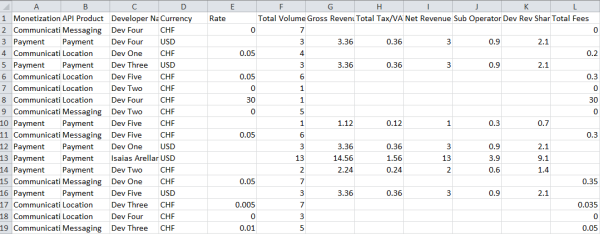
تعديل تقرير
لتعديل أحد التقارير:
- الوصول إلى صفحة "التقارير".
- ضع مؤشر الماوس فوق التقرير الذي تريد تعديله وانقر على
 في قائمة الإجراءات.
في قائمة الإجراءات. - عدِّل إعدادات التقرير على النحو المطلوب.
- انقر على تعديل التقرير لحفظ إعدادات التقرير المعدَّلة.
حذف تقرير
لحذف تقرير:
- الوصول إلى صفحة "التقارير".
- ضع المؤشر فوق التقرير الذي تريد حذفه.
- انقر على
 في قائمة الإجراءات.
في قائمة الإجراءات.
إدارة تقارير تحقيق الربح باستخدام واجهة برمجة التطبيقات
توضّح الأقسام التالية كيفية إدارة تقارير تحقيق الربح باستخدام واجهة برمجة التطبيقات.
ضبط تقرير باستخدام واجهة برمجة التطبيقات
لضبط تقرير لمؤسسة بالكامل، يمكنك إصدار طلب POST
/organizations/{org_name}/report-definitions
لإعداد تقرير لمطوِّر معيَّن، يمكنك إصدار طلب POST من أجل
/organizations/{org_name}/developers/{dev_id}/report-definitions، حيث
{dev_id} هو تعريف المطوِّر.
عند تقديم الطلب، عليك تحديد اسم التقرير ونوعه. النوع هو
أحد ما يلي: BILLING أو REVENUE أو VARIANCE (متوقّف نهائيًا) أو
PREPAID_BALANCE بالإضافة إلى ذلك، يمكنك تحديد معايير في
السمة mintCriteria التي تضبط التقرير بشكل أكبر. هناك مجموعة واسعة من
والمعايير التي يمكنك تحديدها. ويمنحك هذا قدرًا كبيرًا من المرونة في إعداد التقرير.
إليك بعض الأشياء التي يمكنك تحديدها كمعايير:
- بالنسبة إلى تقرير الفوترة أو رصيد الدفع المسبق، شهر الفوترة للتقرير
- في تقرير الأرباح، يتم تحديد نوع المعاملات التي يشملها التقرير، مثل عملية شراء. والمعاملات وتحصيل الرسوم وعمليات استرداد الأموال
- بالنسبة إلى تقرير رصيد الدفع المُسبَق، المطوِّر الذي ينطبق عليه التقرير
- بالنسبة إلى تقرير الأرباح، تشمل حِزم منتجات واجهة برمجة التطبيقات (أو حِزم واجهة برمجة التطبيقات) والمنتجات وخطط الأسعار والتطبيقات التي ينطبق التقرير
- العملة المستخدَمة في التقرير في تقرير الأرباح أو التباين
- بالنسبة إلى تقارير الفوترة أو رصيد الدفع المسبق أو الأرباح، سواء كان التقرير تقريرًا موجزًا أو تقرير مفصل
- لإنشاء تقرير ملخّص الأرباح، ضمِّن سمات المعاملات المخصّصة في التقرير.
راجِع خيارات ضبط التقارير للحصول على قائمة كاملة معايير التقرير.
على سبيل المثال، يؤدي ما يلي إلى إنشاء تقرير أرباح يلخّص نشاط المعاملات
شهر يوليو 2015. يتضمن التقرير مجموعة متنوعة من أنواع المعاملات المحددة في
transactionTypes، وينطبق بشكل خاص على حزمة المنتجات في Payment API
منتج Payment API: لأنّه لم يتم تحديد مطوِّر أو تطبيق محدّد في التقرير
فإن التقرير يسري على جميع المطورين والتطبيقات. ولأن
تم ضبط سمة currencyOption على LOCAL، وسيتّخذ كل سطر من التقرير
باستخدام عملة خطة الأسعار السارية. بالإضافة إلى ذلك،
تشير السمة groupBy إلى أنّه سيتم تجميع الأعمدة في التقرير ضمن
الطلب التالي: PACKAGE وPRODUCT وdeveloper وAPPLICATION وRATEPLAN (بما في ذلك اسم خطة الأسعار
ورقم التعريف في التقرير).
$ curl -H "Content-Type: application/json" -X POST -d \
'{
"name": "July 2015 revenue report",
"description": " July 2015 revenue report for Payment product",
"type": "REVENUE",
"mintCriteria":{
"fromDate":"2015-07-01 00:00:00",
"toDate":"2015-08-01 13:35:00",
"showTxDetail":true,
"showSummary":true,
"transactionTypes":[
"PURCHASE",
"CHARGE",
"REFUND",
"CREDIT",
"SETUPFEES",
"TERMINATIONFEES",
"RECURRINGFEES"
],
"monetizationPackageIds":[
"payment"
],
"productIds":[
"payment"
],
"currencyOption":"LOCAL",
"groupBy":[
"PACKAGE",
"PRODUCT",
"DEVELOPER",
"APPLICATION",
"RATEPLAN"
]
}
}' \
"https://api.enterprise.apigee.com/v1/mint/organizations/{org_name}/report-definitions" \
-u email:password
يؤدي ما يلي إلى إنشاء تقرير فوترة تفصيلي يعرض نشاط مطوّر برامج المطوِّر. خمسة ليونيو 2015.
$ curl -H "Content-Type:application/json" -X POST -d \
'{
"name": "June billing report, DEV FIVE",
"description": "June billing report, DEV FIVE",
"type": "BILLING",
"mintCriteria":{
"billingMonth": "JUNE",
"billingYear": 2015,
"showTxDetail":true,
"showSummary":false,
"currencyOption":"LOCAL"
},
"devCriteria":[{
"id":"RtHAeZ6LtkSbEH56",
"orgId":"myorg"}]
}' \
"https://api.enterprise.apigee.com/v1/mint/organizations/{org_name}/developers/5cTWgdUvdr6JW3xU/report-definitions" \
-u email:password
عرض عمليات ضبط التقارير باستخدام واجهة برمجة التطبيقات
يمكنك عرض إعداد تقرير معيّن أو جميع عمليات إعداد التقارير لمؤسسة. إِنْتَ أيضًا عرض عمليات إعداد التقارير لمطوّر فردي.
للاطلاع على تهيئة تقرير محددة لمؤسسة، يمكنك إصدار طلب GET إلى
/organizations/{org_name}/report-definitions/{report_definition_id}، حيث
{report_definition_id} هو تحديد تهيئة التقرير المحدد (
يُعرَض رقم التعريف في الردّ عند إنشاء إعدادات التقرير). على سبيل المثال:
$ curl -H "Accept:application/json" -X GET \
"https://api.enterprise.apigee.com/v1/mint/organizations/{org_name}/report-definitions/1f7fa53b-de5a-431d-9438-62131e1396c5" \
-u email:password
لعرض جميع تكوينات التقرير للمؤسسة، يمكنك إصدار طلب GET إلى
/organizations/{org_name}/report-definitions
يمكنك تمرير مَعلمات طلب البحث التالية لفلترة النتائج وترتيبها:
| تفاصيل دخول طلب البحث | الوصف |
|---|---|
all |
علامة تحدّد ما إذا كان يجب عرض جميع حِزم منتجات واجهة برمجة التطبيقات في حال ضبط هذه السياسة على false، يكون عدد حِزم منتجات واجهة برمجة التطبيقات التي يتم عرضها لكل صفحة هو
التي تحددها معلَمة طلب البحث size. وتكون القيمة التلقائية هي false. |
size |
عدد حِزم منتجات واجهة برمجة التطبيقات التي يتم عرضها في كل صفحة وتكون القيمة التلقائية هي 20. إذا كان الاستعلام all
تم ضبط المعلمة على true، ويتم تجاهل هذه المعلمة. |
page |
رقم الصفحة التي تريد عرضها (إذا كان المحتوى مقسّمًا على صفحات). في حال حذف
تم ضبط معلمة طلب البحث all على true، فإن هذا
تجاهل المعلمة. |
sort |
الحقل الذي يتم ترتيب المعلومات من خلاله. إذا كان الاستعلام all
تم ضبط المعلمة على true، ويتم تجاهل هذه المعلمة. الإعدادات التلقائية على
UPDATED:DESC |
على سبيل المثال، يؤدي ما يلي إلى إرجاع عمليات تهيئة تقارير المؤسسة والحد من استرداد خمس تهيئات للتقرير كحد أقصى:
$ curl -H "Accept:application/json" -X GET \
"https://api.enterprise.apigee.com/v1/mint/organizations/{org_name}/report-definitions?size=5" \
-u email:password
يجب أن يبدو الرد على النحو التالي (يظهر جزء فقط من الرد):
{ "reportDefinition" : [ { "description" : "Test revenue report", "developer" : null, "id" : "1f7fa53b-de5a-431d-9438-62131e1396c5", "lastModified" : "2015-08-27 15:44:03", "mintCriteria" : { "asXorg" : false, "currencyOption" : "LOCAL", "fromDate" : "2015-07-01 00:00:00", "groupBy" : [ "PACKAGE", "PRODUCT", "DEVELOPER", "APPLICATION", "RATEPLAN" ], "monetizationPackageIds" : [ "payment" ], "productIds" : [ "payment" ], "showRevSharePct" : false, "showSummary" : true, "showTxDetail" : true, "showTxType" : false, "toDate" : "2015-08-01 00:05:00", "transactionTypes" : [ "PURCHASE", "CHARGE", "REFUND", "CREDIT", "SETUPFEES", "TERMINATIONFEES", "RECURRINGFEES" ] }, "name" : "Test revenue report", "organization" : { ... }, "type" : "REVENUE" }, { "description" : "June billing report, DEV FIVE", "developer" : null, "id" : "fedac696-ce57-469b-b62c-a77b535fd0eb", "lastModified" : "2015-08-27 17:13:20", "mintCriteria" : { "asXorg" : false, "billingMonth" : "JUNE", "billingYear" : 2015, "currencyOption" : "LOCAL", "showRevSharePct" : false, "showSummary" : false, "showTxDetail" : true, "showTxType" : false }, "name" : "June billing report, DEV FIVE", "organization" : { ... }, "type" : "BILLING" } ], "totalRecords" : 2 }
لعرض إعدادات التقرير لمطوّر معيّن، يمكنك إصدار طلب استرداد بيانات باستخدام GET إلى
/organizations/{org_name}/developers/{dev_id}/report-definitions، حيث
{dev_id} هو تعريف المطوِّر. عندما تقدم الطلب، يمكنك
تحديد معلمات طلب البحث الموضحة أعلاه لتصفية البيانات وفرزها.
على سبيل المثال، ما يلي يعرض إعدادات تقارير لمطور معين ويرتب رد حسب اسم التقرير:
$ curl -H "Accept:application/json" -X GET \
"https://api.enterprise.apigee.com/v1/mint/organizations/{org_name}/developers/5cTWgdUvdr6JW3xUreport-definitions?sort=name" \
-u email:password
تعديل إعدادات تقرير باستخدام واجهة برمجة التطبيقات
لتعديل ضبط تقرير، عليك إصدار طلب PUT إلى
/organizations/{org_name}/report-definitions/{report_definition_id}، حيث
{report_definition_id} هو تحديد إعدادات التقرير المحددة. فعندما
إجراء التحديث، يجب أن تحدد في نص الطلب قيم التهيئة المحدثة ومعرّف
تهيئة التقرير. على سبيل المثال، يؤدي الطلب التالي إلى تعديل التقرير إلى تقرير ملخّص
(تم تمييز السمات المعدّلة):
$ curl -H "Content-Type: application/json" -X PUT -d \
'{
"id": "fedac696-ce57-469b-b62c-a77b535fd0eb",
"name": "June billing report, DEV FIVE",
"description": "June billing report, DEV FIVE",
"type": "BILLING",
"mintCriteria":{
"billingMonth": "JUNE",
"billingYear": 2015,
"showTxDetail":false,
"showSummary":true
}
}' \
"https://api.enterprise.apigee.com/v1/mint/organizations/{org_name}/report-definitions/fedac696-ce57-469b-b62c-a77b535fd0eb" \
-u email:password
يجب أن يبدو الرد على النحو التالي (يظهر جزء فقط من الرد):
{ "description" : "June billing report, DEV FIVE", "developer" : null, "id" : "fedac696-ce57-469b-b62c-a77b535fd0eb", "lastModified" : "2015-08-27 17:47:29", "mintCriteria" : { "asXorg" : false, "billingMonth" : "JUNE", "billingYear" : 2015, "showRevSharePct" : false, "showSummary" : true, "showTxDetail" : false, "showTxType" : false }, "name" : "June billing report, DEV FIVE", "organization" : { ... }, "type" : "BILLING" }
حذف إعداد تقرير باستخدام واجهة برمجة التطبيقات
لحذف إعداد تقرير، يمكنك إصدار طلب حذف إلى
/organizations/{org_namer}/report-definitions/{report_definition_id}، حيث
{report_definition_id} هو تحديد إعداد التقرير المطلوب حذفه.
على سبيل المثال:
$ curl -H "Accept:application/json" -X DELETE \
"https://api.enterprise.apigee.com/v1/mint/organizations/{org_name}/report-definitions/fedac696-ce57-469b-b62c-a77b535fd0eb" \
-u email:password
إنشاء تقرير باستخدام واجهة برمجة التطبيقات
بعد إعداد تقرير، يمكنك إنشاؤه بقيم مفصولة بفواصل. (CSV) للعرض.
لإنشاء تقرير حول مشكلة، يجب إرسال طلب POST إلى
organizations/{org_id}/{report_type}، حيث تحدد السمة {report_type} السمة
لنوع التقرير الذي تريد إنشاءه. الأنواع هي:
billing-reportsrevenue-reportsprepaid-balance-reportsvariance-reports
على سبيل المثال، لإنشاء تقرير فوترة، يمكنك إصدار طلب POST إلى
organizations/{org_name}/billing-reports
في نص الطلب (لأي نوع من التقارير)، حدِّد معايير البحث للتقرير. استخدام
سمات mintCriteria لتحديد معايير البحث. يُرجى الاطّلاع على خيارات ضبط المعايير للحصول على مزيد من التفاصيل.
على سبيل المثال، يبحث الطلب التالي عن تقرير أرباح استنادًا إلى معايير مختلفة. مثل تاريخ بدء التقرير وتاريخ انتهائه وأنواع المعاملات
$ curl -H "Content-Type:application/json" -H "Accept: application/octet-stream" -X POST -d \
'{
"fromDate":"2015-07-01 00:00:00",
"toDate":"2015-08-01 13:35:00",
"showTxDetail":true,
"showSummary":true,
"transactionTypes":[
"PURCHASE",
"CHARGE",
"REFUND",
"CREDIT",
"SETUPFEES",
"TERMINATIONFEES",
"RECURRINGFEES"
],
"currencyOption":"LOCAL",
"groupBy":[
"PACKAGE",
"PRODUCT",
"DEVELOPER",
"APPLICATION",
"RATEPLAN"]
}' \
"https://api.enterprise.apigee.com/v1/mint/organizations/{org_name}/revenue-reports" \
-u email:password
وفي حال العثور على هذا التقرير، يتم إنشاء تقرير الأرباح بتنسيق ملف CSV. يوفر ما يلي مثال على مخرجات التقرير:
Reporting Period:,From:,2015-07-01, To:,2015-07-31 API Product:,All Developer:,All Application:,All Currency:,Local Type of Report:,Summary Revenue Report Monetization Package,Package ID,API Product,Product ID,Developer Name,Developer ID,Application Name,Application ID,Rate Plan,Plan ID,Currency,Transaction Type,Provider Status,Total Volume,Charged Rate, Location,location,foo_product,foo_product,Apigee,QQ7uxeMGf3w9W08B,my_app,my_app,rate_plan_1,location_rate_plan_1,USD,SETUPFEES,SUCCESS,1,15.0000, Location,location,foo_product,foo_product,BarCompany,barcompany,my_app,my_app,rate_plan_1,location_rate_plan_1,USD,SETUPFEES,SUCCESS,1,15.0000, Location,location,foo_product,foo_product,fremont,fremont,my_app,my_app,rate_plan_1,location_rate_plan_1,USD,SETUPFEES,SUCCESS,1,15.0000, Location,location,foo_product,foo_product,Juan's Taco Shack,juan-s-taco-sha,my_app,my_app,rate_plan_1,location_rate_plan_1,USD,SETUPFEES,SUCCESS,1,15.0000,
إنّ تضمين السمات المخصّصة للمطوّرين في تقارير الأرباح باستخدام واجهة برمجة التطبيقات
بالنسبة إلى تقارير الأرباح فقط، يمكنك تضمين سمات مخصّصة في التقرير، إذا محددة لمطور البرامج. يمكنك تحديد السمات المخصّصة عند إضافة مطوّري برامج إلى مؤسستك، كما هو موضَّح في مقالة إدارة مطوّري التطبيقات.
لتضمين سمات مخصّصة في تقرير الأرباح، يمكنك إصدار طلب POST إلى
organizations/{org_name}/revenue-reports وتشمل
المصفوفة devCustomAttributes ضمن نص الطلب:
"devCustomAttributes": [
"custom_attribute1",
"custom_attribute2",
...
]ملاحظة: لا تحدِّد قيمتَي MINT_* المحدَّد مسبقًا
ADMIN_* في المصفوفة devCustomAttributes.
فعلى سبيل المثال، يتضمن المثال التالي ثلاث سمات مخصصة،
BILLING_TYPE وSFID وORG_EXT في التقرير (إذا كان محدَّدًا)
للمطور):
$ curl -H "Content-Type:application/json" -H "Accept: application/octet-stream" -X POST -d \ '{ "fromDate":"2015-07-01 00:00:00", "toDate":"2015-08-01 13:35:00", "showTxDetail":true, "showSummary":true, "transactionTypes":[ "PURCHASE", "CHARGE", "REFUND", "CREDIT", "SETUPFEES", "TERMINATIONFEES", "RECURRINGFEES" ], "currencyOption":"LOCAL", "groupBy":[ "PACKAGE", "PRODUCT", "DEVELOPER", "APPLICATION", "RATEPLAN" ], "devCustomAttributes": [ "BILLING_TYPE", "SFID", "ORG_EXT" ] }' \ "https://api.enterprise.apigee.com/v1/mint/organizations/{org_name}/revenue-reports" \ -u email:password
يقدم ما يلي مثالاً على إخراج التقرير الذي يتضمن قيمًا للحقلين المخصصين :
Reporting Period:,From:,2015-07-01, To:,2015-07-31 API Product:,All Developer:,All Application:,All Currency:,Local Type of Report:,Summary Revenue Report Monetization Package,Package ID,API Product,Product ID,Developer Name,Developer ID,Application Name,Application ID,Rate Plan,Plan ID,Currency,Transaction Type,Provider Status,Total Volume,Charged Rate,BILLING_TYPE,SFID,ORG_EXT Location,location,foo_product,foo_product,Apigee,QQ7uxeMGf3w9W08B,my_app,my_app,rate_plan_1,location_rate_plan_1,USD,SETUPFEES,SUCCESS,1,15.0000,PREPAID,123,3AA, Location,location,foo_product,foo_product,BarCompany,barcompany,my_app,my_app,rate_plan_1,location_rate_plan_1,USD,SETUPFEES,SUCCESS,1,15.0000,PREPAID,123,3AA, Location,location,foo_product,foo_product,fremont,fremont,my_app,my_app,rate_plan_1,location_rate_plan_1,USD,SETUPFEES,SUCCESS,1,15.0000,PREPAID,123,3AA, Location,location,foo_product,foo_product,Juan's Taco Shack,juan-s-taco-sha,my_app,my_app,rate_plan_1,location_rate_plan_1,USD,SETUPFEES,SUCCESS,1,15.0000,PREPAID,123,3AA,
إعداد تقارير عن نشاط المعاملات باستخدام واجهة برمجة التطبيقات
يمكنك الاطّلاع على نشاط المعاملات لمؤسسة من خلال إصدار طلب POST إلى
/organizations/{org_name}/transaction-search عندما تقدم الطلب، تحتاج إلى
تحديد معايير الاسترداد. إليك بعض الأشياء التي يمكنك تحديدها كمعايير:
- رقم تعريف منتج واحد أو أكثر من منتجات واجهة برمجة التطبيقات التي تم إصدار معاملات له.
- شهر وسنة الفوترة للمعاملات
- المطوِّرون الذين أصدروا المعاملة.
- نوع المعاملة، مثل عملية الشراء ورسوم الإعداد
- حالة المعاملة: "تم بنجاح" و"تعذّر الإجراء".
راجِع خيارات ضبط المعايير للحصول على قائمة كاملة المعايير.
على سبيل المثال، تؤدي العمليات التالية إلى إرجاع المعاملات الصادرة عن مطوّر برامج محدّد للفوترة. الشهر حزيران (يونيو) 2015:
$ curl -H "Content-Type:application/json" -X POST -d \
'{
"billingMonth": "JUNE",
"billingYear": 2015,
"devCriteria": [{
"id": "RtHAeZ6LtkSbEH56",
"orgId":"myorg"}],
"transactionTypes": ["PURCHASE", "CHARGE", "SETUPFEES"],
"transactionStatus": ["SUCCESS", "FAILED"]
}'
"https://api.enterprise.apigee.com/v1/mint/organizations/{org_name}/transaction-search \
-u email:password
يمكنك أيضًا تحديد التطبيقات أو المطوّرين أو حِزم منتجات واجهة برمجة التطبيقات أو منتجات واجهة برمجة التطبيقات التي تمّ تثبيت نشاط المعاملات خلال نطاق زمني معين. يمكنك عرض هذه المعلومات بشكل منفصل لكل ونوع الكائن. على سبيل المثال، يمكنك عرض معلومات خاصة عن التطبيقات التي يمكنها الوصول إلى واجهات برمجة التطبيقات في حِزم منتجات واجهات برمجة التطبيقات التي تحقّق الربح في غضون تاريخ بدء وتاريخ انتهاء محدّدَين
للاطّلاع على معلومات حول نشاط المعاملات، يمكنك إصدار طلب GET إلى أحد الأجهزة التالية: الموارد:
| المورد | المرتجعات |
|---|---|
/organizations/{org_name}/applications-with-transactions |
التطبيقات التي تتضمّن معاملات |
/organizations/{org_name}/developers-with-transactions |
المطوِّرون الذين أجروا معاملات |
/organizations/{org_name}/products-with-transactions |
المنتجات التي تشمل معاملات |
/organizations/{org_name}/packages-with-transactions |
حِزم المنتجات من واجهة برمجة التطبيقات (أو حِزم واجهة برمجة التطبيقات) مع المعاملات |
عند إصدار الطلب، عليك تحديد تاريخ بدء وتاريخ انتهاء كمَعلمتَي طلب بحث. للنطاق الزمني. على سبيل المثال، يعرض الطلب التالي المطوِّرين الذين لديهم معاملات خلال شهر أغسطس 2015.
$ curl -H "Accept:application/json" -X GET \
"https://api.enterprise.apigee.com/v1/mint/organizations/{org_name}/developers-with-transactions?START_DATE=2015-08-01&END_DATE=2015-08-31" \
-u email:password
يجب أن يبدو الرد على النحو التالي (يظهر جزء فقط من الرد):
{ "developer" : [ { "address" : [ { "address1" : "Dev Five Address", "city" : "Pleasanton", "country" : "US", "id" : "0917f15f-9521-4e69-9376-07aa7b7b32ca", "isPrimary" : true, "state" : "CA", "zip" : "94588" } ], "approxTaxRate" : 0.0900, "billingType" : "POSTPAID", "broker" : false, "developerRole" : [ ], "email" : "dev5@myorg.com", "hasSelfBilling" : false, "id" : "tJZG6broTpGGGeLV", "legalName" : "DEV FIVE", "name" : "Dev Five", "organization" : { ... }, "registrationId" : "dev5", "status" : "ACTIVE", "type" : "UNTRUSTED" }, { "address" : [ { "address1" : "Dev Seven Address", "city" : "Pleasanton", "country" : "US", "id" : "f86d8c9f-6ed1-4323-b050-6adf494096c9", "isPrimary" : true, "state" : "CA", "zip" : "94588" } ], "approxTaxRate" : 0.0900, "billingType" : "POSTPAID", "broker" : false, "developerRole" : [ ], "email" : "dev7@myorg.com", "hasSelfBilling" : false, "id" : "VI3l8m8IPAvJTvjS", "legalName" : "DEV SEVEN", "name" : "Dev Seven", "organization" : { ... }, "registrationId" : "dev7", "status" : "ACTIVE", "type" : "UNTRUSTED" }, ... ] }
خيارات ضبط واجهة برمجة التطبيقات
تتوفّر خيارات ضبط التقرير التالية لواجهة برمجة التطبيقات:
| الاسم | الوصف | تلقائي | مطلوب؟ |
|---|---|---|---|
name |
اسم التقرير |
لا ينطبق | نعم |
description |
وصف للتقرير |
لا ينطبق | لا |
mintCriteria |
معايير ضبط التقرير. الاطّلاع على المعايير خيارات الضبط لمزيد من التفاصيل. |
لا ينطبق | لا |
type |
نوع التقرير يمكن أن تكون القيمة واحدة مما يلي:
|
لا ينطبق | نعم |
خيارات ضبط المعايير
تتوفّر خيارات الضبط التالية للتقارير من خلال
الخاصية "mintCriteria":
| الاسم | الوصف | تلقائي | مطلوب؟ |
|---|---|---|---|
appCriteria |
رقم التعريف والمؤسسة لتطبيق معيّن يتم تضمينه في التقرير. إذا كان هذا تحديد جميع التطبيقات، يتم تضمين جميع التطبيقات في التقرير. |
لا ينطبق | لا |
billingMonth |
ملاحظة: هذا الموقع غير صالح لتقارير الأرباح. شهر الفوترة للتقرير، مثل تموز (يوليو). |
لا ينطبق | نعم |
billingYear |
ملاحظة: هذا الموقع غير صالح لتقارير الأرباح. سنة الفوترة للتقرير، مثل 2015 |
لا ينطبق | نعم |
currCriteria |
رقم التعريف والمؤسسة بعملة معيّنة سيتم تضمينها في التقرير. إذا كان هذا المحدد، يتم تضمين جميع العملات المتاحة في التقرير. |
لا ينطبق | لا |
currencyOption |
عملة التقرير. تشمل القيم الصالحة ما يلي:
|
لا ينطبق | لا |
devCriteria |
رقم تعريف المطوّر (عنوان البريد الإلكتروني) واسم المؤسسة لمطوّر برامج معيّن الواردة في التقرير. إذا لم يتم تحديد هذه السمة، سيتم تضمين جميع المطوّرين في التقرير. على سبيل المثال: "devCriteria":[{
"id":"RtHAeZ6LtkSbEH56",
"orgId":"my_org"}
]
|
لا ينطبق | لا |
devCustomAttributes |
ملاحظة: ينطبق هذا الموقع على تقارير الأرباح فقط. السمات المخصّصة التي يجب تضمينها في التقرير، إذا تم تحديدها لمطوِّر على سبيل المثال: "devCustomAttributes": [
"custom_attribute1",
"custom_attribute2",
...
]ملاحظة: لا تحدِّد قيمتَي |
لا ينطبق | لا |
fromDate |
ملاحظة: تنطبق هذه السمة فقط على الأرباح والتباين تقارير نشاط المعاملات. تاريخ بدء التقرير بالتوقيت العالمي المنسق (UTC). |
لا ينطبق | مطلوب لتقارير الأرباح؛ غير مطلوب لأنواع التقارير الأخرى. |
groupBy |
ترتيب تجميع الأعمدة في التقرير تشمل القيم الصالحة ما يلي:
|
لا ينطبق | لا |
monetizationPackageId |
معرّف لحِزمة منتجات واحدة أو أكثر من واجهة برمجة التطبيقات مطلوب تضمينها في التقرير. إذا لم يكن هذا الموقع المحدد، يتم تضمين جميع حزم منتجات واجهة برمجة التطبيقات في التقرير. ملاحظة: لا تكون هذه السمة صالحة عند عرض نشاط المعاملة ( |
لا ينطبق | لا |
pkgCriteria |
رقم التعريف والمؤسسة لحِزمة منتج واجهة برمجة تطبيقات معيّنة سيتم تضمينها في التقرير. إذا كان هذا
لم يتم تحديده، فسيتم تضمين جميع حِزم منتجات واجهة برمجة التطبيقات في التقرير. يمكن لهذا الموقع
أن يتم تحديدها بدلاً من السمة ملاحظة: لا تكون هذه السمة صالحة عند عرض نشاط المعاملة ( |
لا ينطبق | لا |
prevFromDate |
ملاحظة: تنطبق هذه السمة على تقارير التباين فقط. تاريخ بدء فترة سابقة بالتوقيت العالمي المنسّق (UTC). تُستخدَم لإنشاء تقرير لفيديو سابق للمقارنة بتقرير حالي. |
لا ينطبق | لا |
prevToDate |
ملاحظة: تنطبق هذه السمة على تقارير التباين فقط. تاريخ انتهاء فترة سابقة بالتوقيت العالمي المنسّق (UTC). تُستخدَم لإنشاء تقرير عن فترة سابقة. للمقارنة مع تقرير حالي. |
لا ينطبق | لا |
prodCriteria |
رقم التعريف والمؤسسة لمنتج واجهة برمجة التطبيقات المحدّد الذي سيتم تضمينه في التقرير. إذا كان هذا
لم يتم تحديد السمة، يتم تضمين جميع منتجات واجهة برمجة التطبيقات في التقرير. يمكن لهذا الموقع
أن يتم تحديدها بدلاً من السمة ملاحظة: لا تكون هذه السمة صالحة عند عرض نشاط المعاملة ( |
لا ينطبق | لا |
productIds |
رقم تعريف منتج واحد أو أكثر من منتجات واجهة برمجة التطبيقات المطلوب تضمينه في التقرير. إذا لم يكن هذا الموقع المحدد، يتم تضمين جميع منتجات واجهة برمجة التطبيقات في التقرير. يجب تحديد معرّفات منتجات واجهة برمجة التطبيقات على أنّها |
لا ينطبق | لا |
pricingTypes |
نوع تسعير خطة الأسعار التي سيتم تضمينها في التقرير تشمل القيم الصالحة ما يلي:
في حال عدم تحديد هذا الموقع، سيتم تضمين خطط الأسعار لجميع أنواع الأسعار في إبلاغ. |
لا ينطبق | لا |
ratePlanLevels |
نوع خطة الأسعار التي سيتم تضمينها في التقرير. تشمل القيم الصالحة ما يلي:
في حال عدم تحديد هذا الموقع، ستكون خطط الأسعار العادية وخطط الأسعار الخاصة بالمطوِّرين الواردة في التقرير. |
لا ينطبق | لا |
showRevSharePct |
علامة تحدّد ما إذا كان التقرير يعرض النسب المئوية لحصة الأرباح القيم الصالحة تشمل:
|
لا ينطبق | لا |
showSummary |
علامة تحدّد ما إذا كان التقرير ملخّصًا تشمل القيم الصالحة ما يلي:
|
لا ينطبق | لا |
showTxDetail |
ملاحظة: ينطبق هذا الموقع على تقارير الأرباح فقط. علامة تحدد ما إذا كان التقرير يعرض تفاصيل على مستوى المعاملة. القيم الصالحة تشمل:
|
لا ينطبق | لا |
showTxType |
علامة تحدد ما إذا كان التقرير يعرض نوع كل معاملة. صالحة من القيم:
|
لا ينطبق | لا |
toDate |
ملاحظة: تنطبق هذه السمة فقط على الأرباح والتباين تقارير نشاط المعاملات. تاريخ انتهاء التقرير بالتوقيت العالمي المنسق (UTC). يتضمّن التقرير البيانات التي تم جمعها حتى نهاية اليوم قبل التاريخ المحدّد. سيتم استبعاد بيانات التقارير التي تم جمعها في تاريخ الانتهاء المحدّد. من التقرير. فإذا كنت تريد انتهاء صلاحية خطة أسعار في 31 كانون الأول (ديسمبر) 2016 مثلاً، يجب ضبط قيمة toDate على 2017-01-01. في هذه الحالة، سيتضمن التقرير بيانات التقرير حتى نهاية في 31 كانون الأول (ديسمبر) 2016؛ في 1 كانون الثاني (يناير) 2017. |
لا ينطبق | مطلوب لتقارير الأرباح؛ غير مطلوب لأنواع التقارير الأخرى. |
transactionStatus |
حالة المعاملات المطلوب تضمينها في التقرير. تشمل القيم الصالحة ما يلي:
|
لا ينطبق | لا |
transactionCustomAttributes |
سمات المعاملات المخصّصة التي يجب تضمينها في تقارير تلخيص الأرباح يجب تفعيل خيار هذه الميزة في مؤسستك. راجع تضمين التخصيص سمات المعاملات في تقارير ملخّص الأرباح |
لا ينطبق | لا |
transactionTypes |
نوع المعاملات التي سيتم تضمينها في التقرير. تشمل القيم الصالحة ما يلي:
إذا لم يتم تحديد هذا الموقع، يتم تضمين جميع أنواع المعاملات في السمة إبلاغ. |
لا ينطبق | لا |